En este artículo se explica cómo crear círculos concéntricos en PowerPoint 2010 y 2013. El mismo enfoque se puede utilizar en PowerPoint 2007 si necesita crear círculos concéntricos utilizando una forma sencilla. Puede descargar la plantilla de círculos concéntricos para PowerPoint para preparar presentaciones de visita impresionantes gráficos o diagramas utilizando cebolla y diseños de diapositivas.
En primer lugar, puede empezar a insertar un diagrama de Venn apilada que se puede encontrar bajo el diagrama Relaciones en el cuadro de diálogo gráfico SmartArt.

Una vez insertado, puede añadir tantos elementos que desee en el área de la izquierda donde dice Escriba su texto aquí. Pulse Intro para añadir una nueva línea, por lo tanto, un nuevo círculo concéntrico a la gráfica actual. Por defecto se puede ver cuatro elementos insertados por lo que habrá cuatro círculos concéntricos.
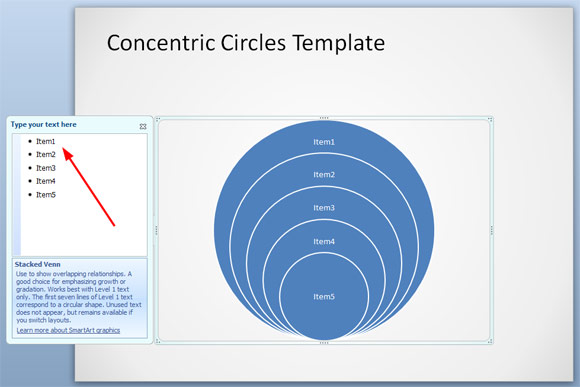
Cuando haya terminado, haga clic derecho sobre el gráfico y elija Convertir a formas. Esta opción le permitirá convertir los gráficos SmartArt a sólo formas normales, para que pueda aplicar todas las operaciones de forma que aprendimos antes (unión, intersección, etc.). También puede manipular los gráficos y cambiar las propiedades de forma, como veremos a continuación.

Una vez que el gráfico se convierte en formas de PowerPoint, haga clic derecho sobre el gráfico y seleccione Grupo -> Desagrupar. Esto desagrupar el gráfico actual, de modo que podemos seleccionar las formas individualmente.
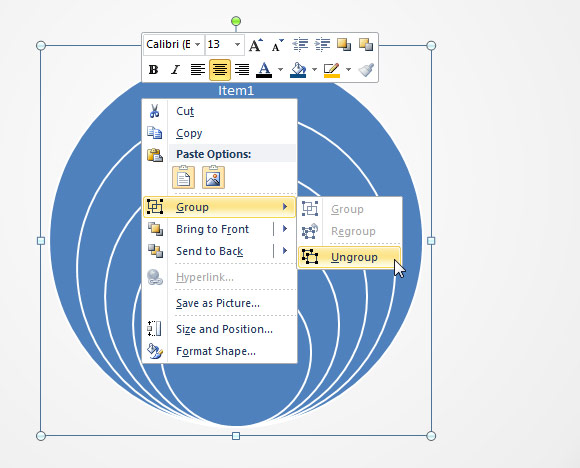
Ahora, es el momento de hacer los círculos concéntricos alineados con el círculo exterior. Para facilitar este trabajo podemos usar las opciones Alinear en PowerPoint. Seleccione todas las formas y luego ir a Formato -> Alinear -> Alinear centro así que los círculos pueden ser alineados de manera uniforme.

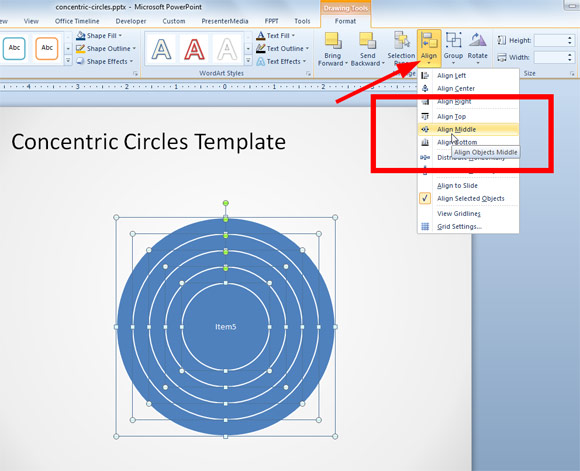
He aquí una nueva figura que muestra la figura resultante.

Ahora puede crear sus diagramas y gráficos de negocios personalización de las propiedades de forma, por ejemplo, si desea hacer una forma de diana objetivo de hacer un Objetivos de diseño de diapositivas se puede llenar con el color vacío los círculos concéntricos, como se muestra a continuación:
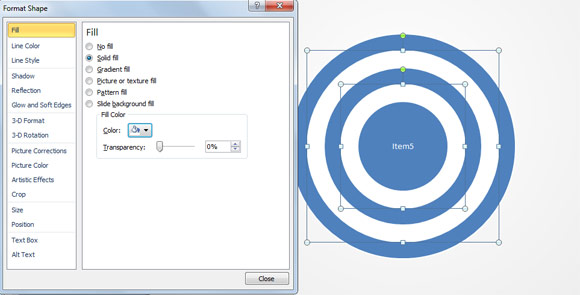
También puede aplicar algunos estilos y sombras 3D avanzados para hacer diagramas impresionantes. Por ejemplo, hemos creado el siguiente diagrama de rueda en PowerPoint utilizando la plantilla de círculos concéntricos y el enfoque descrito aquí.

La siguiente figura muestra una diapositiva Las metas que hemos creado con un diagrama de círculos concéntricos en PowerPoint y la adición de tres esferas como alternativa a los puntos de bala.
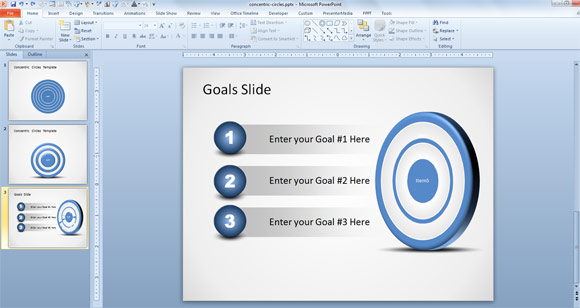
Este es otro tipo de diagramas que podemos crear utilizando el mismo enfoque. En este caso hemos utilizado los círculos concéntricos en PowerPoint para representar un diagrama de rueda con múltiples capas. Puede cambiar las propiedades de forma de aplicar diferentes efectos, o cambiar los colores para hacer un diseño de color círculo.
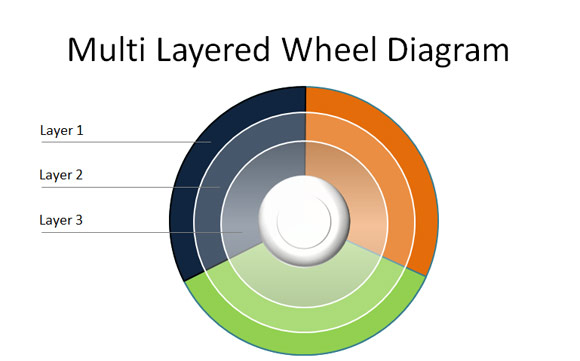
gráficos de negocios pueden ser creados con este tipo de círculos concéntricos y los diagramas de Venn apilados. Este tipo de gráficos se denomina comúnmente diagramas de cebolla, pero también se pueden encontrar otros nombres como diagramas de ruedas o simplemente un diagrama de círculos concéntricos en PowerPoint.
